Naudio <ton, Nsetup <konfig, Menüoptionen – Sharp PN-V602 Benutzerhandbuch
Seite 24
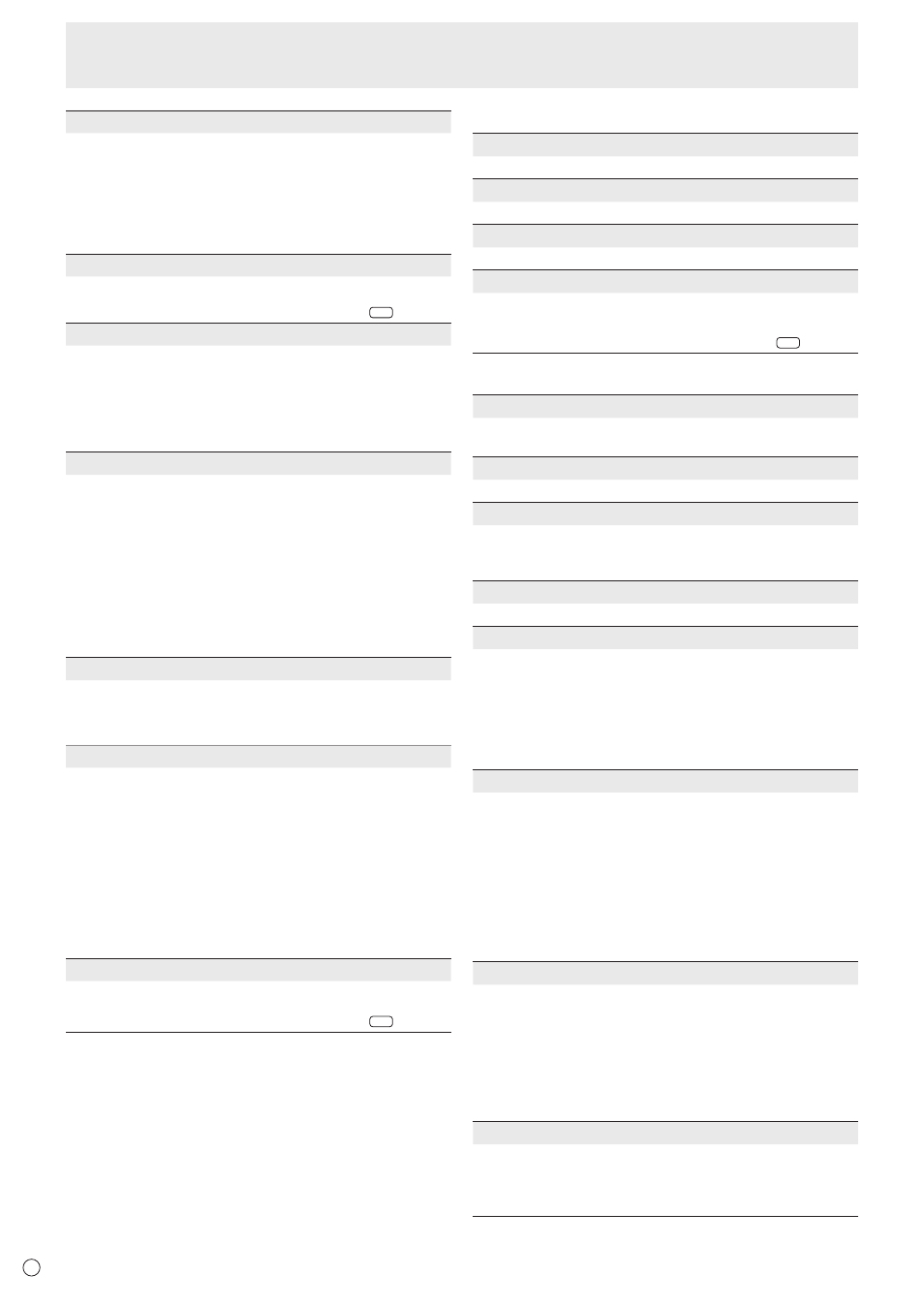
24
D
USER <BENUTZER>
Stellt den Rotanteil ein, wenn WHITE BALANCE auf USER
eingestellt ist.
R-CONTRAST <R-KONTRAST> .......Stellt die helle Rotkomponente ein.
G-CONTRAST <G-KONTRAST> .......Stellt die helle Grünkomponente ein.
B-CONTRAST <B-KONTRAST> ........Stellt die helle Blaukomponente ein.
R-OFFSET <R-VERSCHIEBUNG> ....Stellt die dunkle Rotkomponente ein.
G-OFFSET <G-VERSCHIEBUNG> ...Stellt die dunkle Grünkomponente ein.
B-OFFSET <B-VERSCHIEBUNG> ....Stellt die dunkle Blaukomponente ein.
COPY TO USER <KOPIE zu BENUTZER>
Kopiert den PRESET-Wert in die USER-Einstellung.
Wählen Sie “ON” aus und drücken Sie dann auf
MENU
.
GAMMA
Wählen Sie die Gamma-Einstellung aus. Mit der Option
USER wird die Gamma-Einstellung auf den gesendeten
Wert eingestellt (siehe Seite 36). (Im PIP-Modus gilt die
Einstellung der Hauptseite auch für das kleine Bild.)
Bei Verwendung der Option LOCAL DIMMING wird die
Helligkeit pro Fläche geregelt. Der Gamma-Wert kann daher
vom eingestellten Wert abweichen.
LOCAL DIMMING <LOKALE ABBLENDUNG>
Steuert automatisch die Helligkeit der Hintergrundbeleuchtung
pro Fläche gemäß dem Bild. Eine Erhöhung dieses
Einstellwertes bewirkt einen höheren Bildkonstrast bei
gleichzeitiger Verringerung des Stromverbrauchs.
Abhängig vom jeweiligen Bild kann es zu Lichtaustritten und/
oder einem ringförmigen Artefakt kommen. Ändern Sie in
diesem Fall die Einstellung.
(Im PIP-Modus gilt die Einstellung der Hauptseite auch für das
kleine Bild.)
Bei Verwendung mehrerer Monitore müssen Sie
die Einstellung anpassen, wenn einzelne Monitore
unterschiedliche Helligkeit aufweisen.
POWER LIMITED <LEISTUNG BEGRENZT>
Kann eingestellt werden, wenn LOCAL DIMMING auf HIGH
gestellt ist. Wählen Sie den Wert durch Einstellen der
Helligkeit usw. so, dass er kleiner ist als der eingestellte
Stromverbrauch (siehe Seite 56).
DISPLAY COLOR PATTERN <ANZEIGEN-FARBMUSTER>
Zeigt ein Farbmuster an. Kann gleichzeitig mit dem
Menüfenster angezeigt werden, damit Sie das Muster zum
Einstellen des Bildes nutzen können.
OFF <AUS> ..................... Es wird kein Muster angezeigt.
WHITE <WEISS> ............. Weißes, einfärbiges Farbmuster.
RED <ROT> .................... Rotes, einfärbiges Farbmuster.
GREEN <GRÜN> ............ Grünes, einfärbiges Farbmuster.
BLUE <BLAU> ................. Blaues, einfärbiges Farbmuster.
USER <BENUTZER> ...... Farbmuster mit den Farben Rot/
Grün/Blau.
Stellen Sie im Modus USER jede
Farbe separat ein.
RESET
Setzt die Werte der Parameter im Menü PICTURE auf die
Werkseinstellungen zurück.
Wählen Sie “ON” aus und drücken Sie dann auf
MENU
.
n
AUDIO <TON>
TREBLE <HÖHEN>
Stellt die Höhen ein.
BASS
Stellt die Bässe ein.
BALANCE
Stellt die Balance (links/rechts) ein.
RESET
Setzt die Werte der Parameter im Menü AUDIO auf die
Werkseinstellungen zurück.
Wählen Sie “ON” aus und drücken Sie dann auf
MENU
.
n
SETUP <KONFIG.>
OSD H-POSITION
Damit wird die horizontale Position des Bildschirmmenüs
eingestellt.
OSD V-POSITION
Damit wird die vertikale Position des Bildschirmmenüs eingestellt.
MONITOR
Wählen Sie die Montagerichtung des Monitors.
LANDSCAPE <QUERFORMAT> ..... Horizontale Ausrichtung
PORTRAIT <HOCHFORMAT> ......... Vertikale Ausrichtung
LANGUAGE <SPRACHAUSWAHL>
Legt die Menüsprache fest.
POWER ON DELAY <STROM EIN VERZÖG>
Die Bildschirmdarstellung nach dem Einschalten des
Monitors kann für eine gewisse Zeit verzögert werden. Die
mögliche Verzögerungsdauer von maximal 60 Sekunden
kann in Schritten von je einer Sekunde eingestellt werden.
Wenn diese Funktion aktiviert ist, blinkt die Betriebs-LED
orange (in Intervallen von ca. 1 Sekunde). Mit dem Wert 0
wird diese Funktion deaktiviert.
OPERATION MODE <BETRIEBSMODUS>
MODE1 <MODUS1>
...................OFF IF NO OPERATION ist auf ON gesetzt, und
STANDBY MODE ist auf LOW POWER gesetzt.
(Diese Einstellungen können nicht geändert
werden.)
MODE2 <MODUS2>
...................Ermöglicht den Standardbetrieb.
OFF IF NO OPERATION ist auf OFF gesetzt, und
STANDBY MODE ist auf STANDARD gesetzt.
Diese Einstellungen können geändert werden.
STANDBY MODE <STANDBY-MODUS>
Wenn STANDARD ausgewählt ist, verkürzt sich die Startzeit
aus dem Standby-Modus. Beachten Sie allerdings, dass der
Stromverbrauch im Standby-Modus in diesem Fall höher ist.
Wenn LOW POWER ausgewählt ist, verringert sich der
Stromverbrauch, während sich der Monitor im Standby-Modus befindet.
Wenn die Option LOW POWER aktiviert ist, können bestimmte
RS-232C-Befehle nicht im Standby-Modus verwendet werden,
und auch die Steuerung über das LAN ist nicht möglich.
OFF IF NO OPERATION <AUTO SYSTEM AUS>
Legt fest, ob der Monitor in den Standby-Modus wechseln
soll, wenn für mehr als 4 Stunden kein Befehl über die
Fernbedienung, über die RS-232C-Schnittstelle oder über
das LAN empfangen wird.
Menüoptionen